Pēc Effects ir majestatisks rīks, kas bieži tiek nenovērtēts, runājot par niansēm saskarnē. Pārāk bieži tu nepamanīsi sīkas, bet jaudīgas iespējas, kas paslēptas Flyout-izvēlnēs. Šīs ietver funkcijas, kas var ievērojami uzlabot tavu darba plūsmu. Šajā rokasgrāmatā es parādīšu, kā tu vari lietot šīs Flyout izvēlnes, lai ātrāk un efektīvāk rediģētu savus projektus.
Galvenās atziņas
- Flyout izvēlnes After Effects piedāvā iespējas, kas bieži paliek neizmantotas.
- Tu vari pielāgot audio efektu attēlošanu, lai atbilstu savām vēlmēm.
- Noteiktas funkcijas, piemēram, animāciju iestatījumu parādīšana, ir paslēptas Flyout izvēlnēs.
- Teksta kontūru un to iestatījumu piekļuve ir arī caur Flyout izvēlnēm, kas atvieglo darbu.
Solī pa solim rokasgrāmata
Pielāgot Flyout izvēlni audio viļņu formām
Ja tu strādā ar audio, ātri pamanīsi, ka jaunā viļņu forma, kas ieviesta kopš CC, ne visiem ir patīkama. Ja tev nepatīk attēlojums, vari atjaunot veco skatu. Noklikšķini uz Flyout izvēlnes labajā augšējā stūrī audio logā, lai atrastu ierakstu par "korektajām audio viļņu formām". Atspējo šo opciju, lai parādītu klasisko viļņu formu un apmierinātu savas preferences.
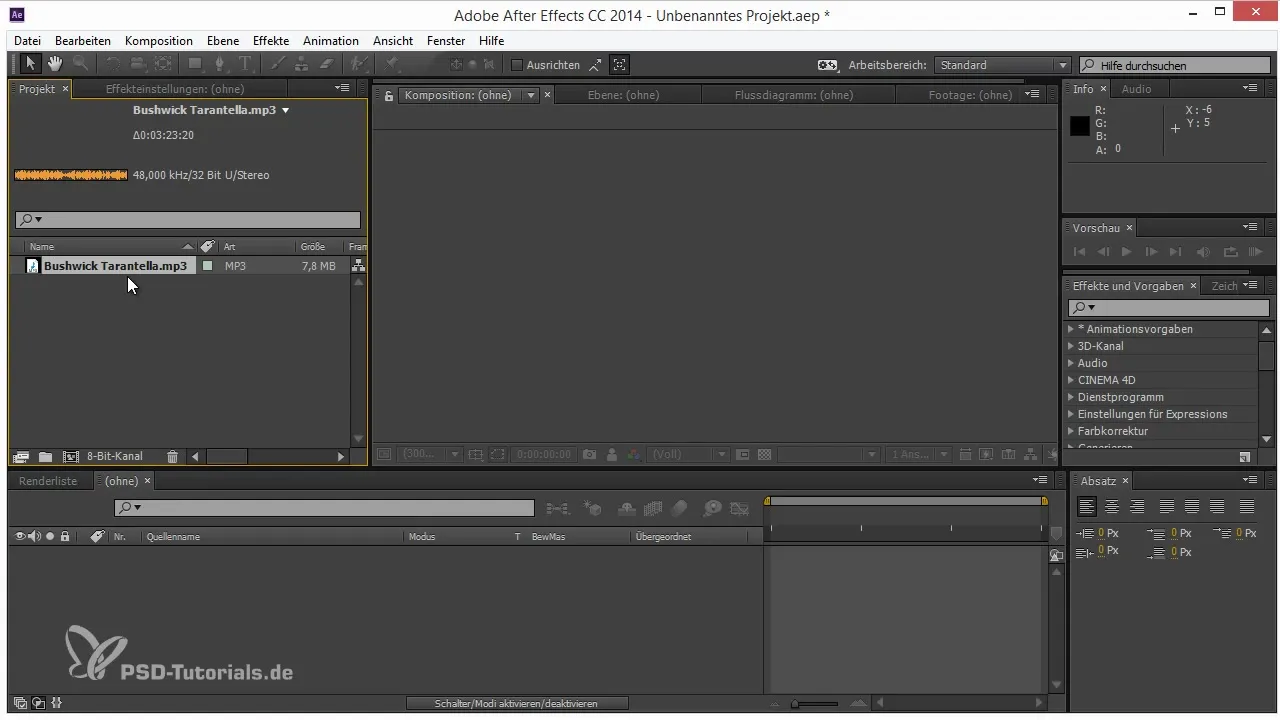
Aktivizēt caurspīdīguma režģi miniatūrām
Vēl viena noderīga funkcija ir iespēja ātri ieslēgt vai izslēgt caurspīdīguma režģi savām miniatūrām. Tas palīdz tev saglabāt pārskatu par caurspīdīgumu projektā. Izmanto Flyout izvēlni labajā augšējā stūrī miniatušu logā, lai aktivizētu vai deaktīvtu šo opciju atkarībā no vajadzības.
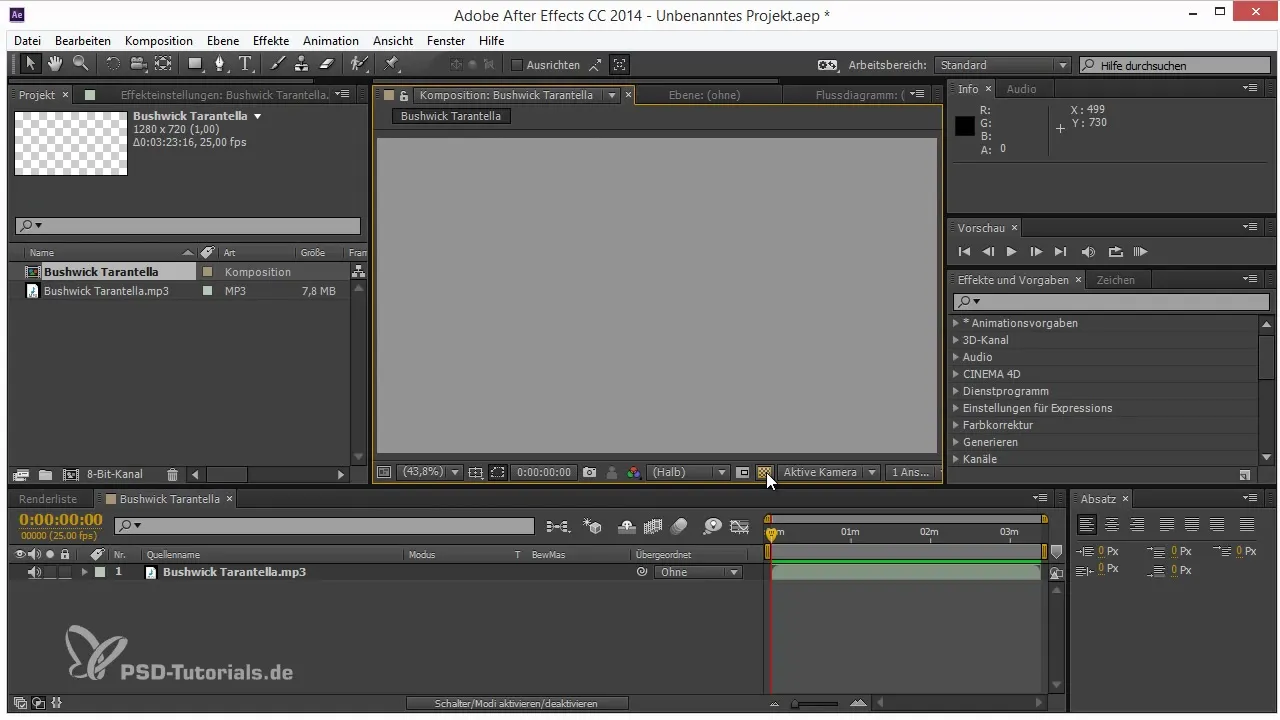
Atkal parādīt animācijas iestatījumus
Bieža problēma ir pārskata trūkums dēļ trūkstošajām animācijas iestatījumu izvēlnēm. Ja tu bieži izmanto animācijas iestatījumus, ir praktiski tos atkal parādīt. Noklikšķini uz atbilstošās Flyout izvēlnes efekta iestatījumu logā un izvēlies opciju "Rādīt animācijas iestatījumus". Tādā veidā tu nekavējoties iegūsi piekļuvi visām nepieciešamajām opcijām.

Atjaunot animācijas efektus
Dažreiz var gadīties, ka animācijas iestatījumu saraksts nav pilnībā ielādēts. Šādos gadījumos ir noderīgi atkal izmantot Flyout izvēlni, lai atjaunotu sarakstu. Meklē tajā pašā izvēlnē opciju "Atjaunot sarakstu". Tu vari arī atsākt After Effects, lai pārliecinātos, ka visi animācijas efekti tiek pareizi parādīti.
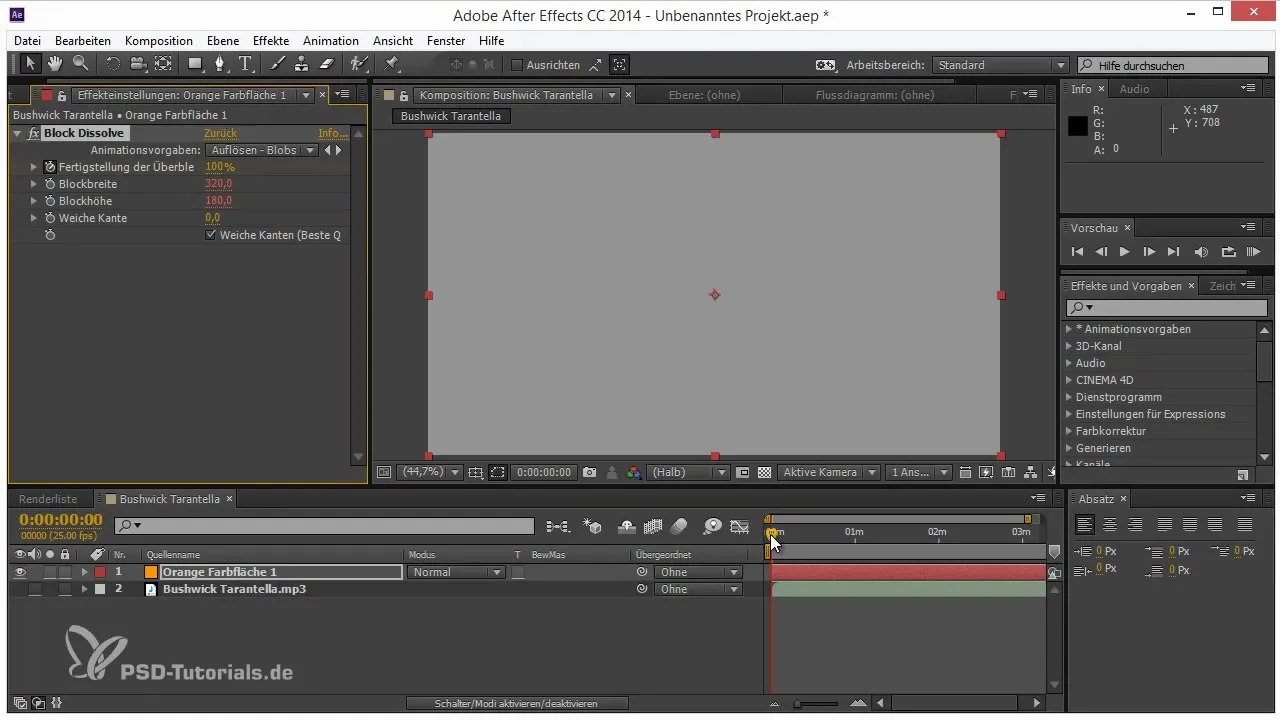
Teksta kontūras un to iestatījumi
Teksta veidošana ir māksla. Ja tu vēlies pievienot kontūru tekstam, ir svarīgas iespējas caur zīmējuma logu. Bieži vien laukumi ir virs kontūrām; ar vienkāršu pielāgošanu tu vari to mainīt. Izmanto Flyout izvēlni labajā augšējā stūrī zīmējuma logā, lai atrastu opcijas, piemēram, "Līniju savienojums" un iestatītu slīpēšanu (apaļumu stūros) vēl precīzāk definētām teksta kontūrām.
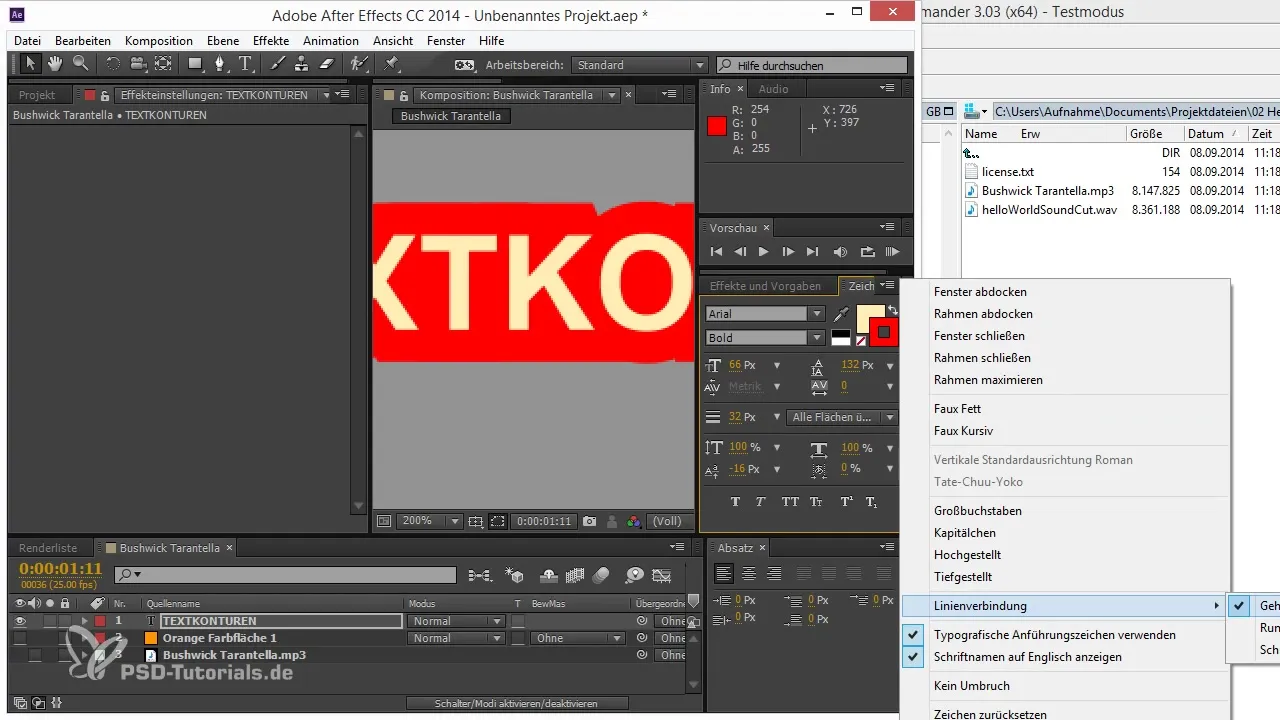
Atklājot citas Flyout izvēlņu funkcijas
Šie mazie ikoni augšējā labajā stūrī logiem piedāvā vēl daudz citas funkcijas, piemēram, krāsu displeju un displeja iestatījumus. Ir vērts ielūkoties, lai optimizētu savu darba plūsmu. Izpēti dažādās Flyout izvēlnes, lai noskaidrotu, kuras paslēptās iespējas tev var palīdzēt strādāt efektīvi.
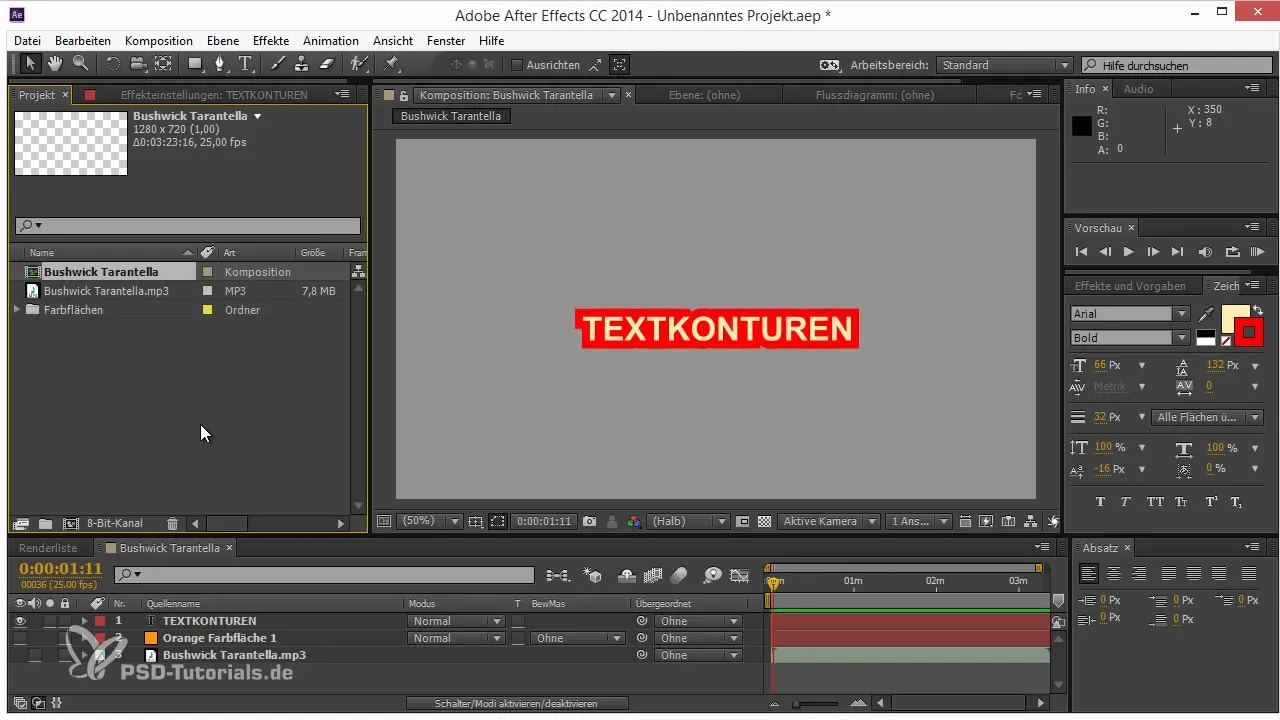
Kopsavilkums – padomi un triki darba plūsmai After Effects: Flyout izvēlnes
Flyout izvēlnes After Effects ir mazi, bet jaudīgi rīki, kas nodrošina, ka tu vari ātrāk un precīzāk pabeigt savu darbu. Neatkarīgi no tā, vai runa ir par audio viļņu formu pielāgošanu, animācijas efektu rādīšanu vai tekstu veidošanu – šīs izvēlnes piedāvā daudz iespēju, kas atbalsta tavu radošo procesu. Izmanto mazos ikonīšus logu labajā augšējā stūrī un atklāj iespējas, ko sniedz Flyout izvēlnes.
Biežāk uzdotie jautājumi
Kas ir Flyout izvēlnes After Effects?Flyout izvēlnes ir mazi nolaižamie saraksti, kas paslēpti logu augšējā labajā stūrī un nodrošina piekļuvi noderīgiem iestatījumiem.
Kā mainīt audio viļņu formu After Effects?Ej uz Flyout izvēlni audio logā un atspējo "korektās audio viļņu formas", lai parādītu klasisko skatu.
Kā aktivizēt caurspīdīguma režģi miniatūrām?Izmanto Flyout izvēlni miniatušu logā, lai ieslēgtu vai izslēgtu caurspīdīguma režģi.
Kā varu parādīt animācijas iestatījumus After Effects?Noklikšķini uz Flyout izvēlnes efekta iestatījumu logā un izvēlies "Rādīt animācijas iestatījumus".
Kā pielāgot teksta kontūras After Effects?Izmanto Flyout izvēlni zīmējuma logā, lai pielāgotu slīpēšanas iestatījumus savām teksta kontūrām.


